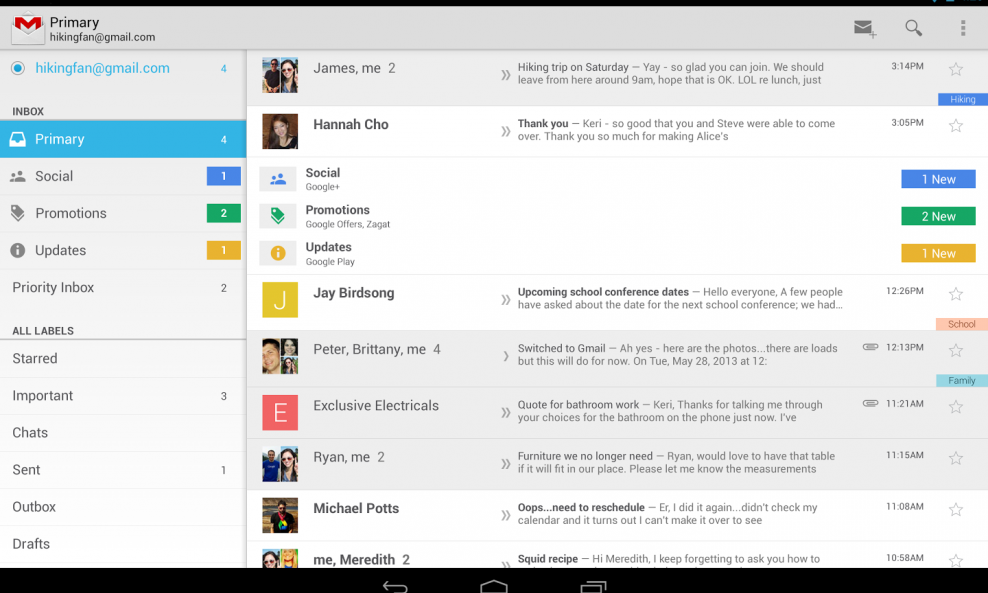Uvedite red u svoj inbox tako da i bez zavirivanja u pametni telefon znate jeste li dobili e-mail od šefa, poslovnog partnera ili bolje polovice
Ovisno o tome čime se bavite u životu, dnevno možete primiti između desetak i više od stotinu e-mail poruka. No jesu li vam zaista sve te poruke jednako važne?
Kako sve više ljudi danas prima e-mail poruke i na svoj pametni telefon, stalno signaliziranje primljene e-mail poruke može biti ne samo naporno, već i smetnja na poslovnom sastanku.
Ali kako objasniti e-mail programu koji mailovi su zaista važni, a koje možete pročitati i kasnije?
HowtoGeek nudi rješenje pomoću Gmaila za Androide. Naime Gmail omogućava postavljanje odgovarajućih filtara, oznaka i obavijesti da biste točno znali kada ste dobili važnu poruku.
Iako će vam postavljanje tih filtara i oznaka oduzeti nešto vremena, već nakon nekoliko dana vidjet ćete da se isplatilo.
Postavite filtar i oznaku
Prije svega, otvorite Gmail na svom računalu jer aplikacija za pametne telefone ne dopušta stvaranje novih filtara.
Kako biste zadali novu oznaku kojom ćete označavati bitne e-mail poruke, otvorite jedan takav e-mail. S desne strane otvorite padajući izbornik i odaberite 'Filtriraj poruke kao što je ova'.
Otvorit će vam se prozor u kojem ćete moći podesiti postavke filtara. Možete odrediti pošiljatelja, primatelja, predmet, koje riječi sadrži ili ne sadrži te ima li privitak ili ne.
Kada ste upisali pojam prema kojem želite filtrirati poruke, odaberite 'Izradi filtar s tim pretraživanjem' i odredite što će Gmail napraviti kad stigne poruka što odgovara vašim postavkama filtra.
Možete direktno arhivirati poruku, označiti je kao pročitanu, dodati zvjezdicu ili oznaku. Odaberite dodavanje oznake i potom 'Stvori novu'. Imenujte oznaku ovisno o postavkama filtara (Posao, Privatno, Važno, Odmah i sl.). Pritisnite 'Spremi' kako biste spremili novu oznaku i završite s odabirom postavki filtara. Nakon što odredite postavke izaberite 'Izradi filtar' i potom testirajte radi li filtar kako treba.
Ponovno otvorite važnu poruku, odaberite 'Filtriraj poruke kao što je ova' te umjesto 'Izradi filtar' kliknite na ikonu povećala.
Kada ste zadovoljni filtrima, prijeđite na podešavanje Gmaila na svom pametnom telefonu.
Postavite obavijesti
Otvorite Gmail na svom pametnom telefonu ili tabletu, otvorite izbornik i odaberite 'Postavke'.
Odaberite onaj račun za koji ste izradili filtar na računalu. Provjerite jesu li vam uključene 'Obavijesti e-pošte', jer inače nećete dobiti obavijest ni o jednom primljenom e-mailu.
Pronađite 'Sinkronizacija pristigle pošte i oznaka' te potom odaberite 'Upravljanje oznakama'. Dobit ćete popis svih oznaka koje Gmail koristi za vaše poruke (Pristigla pošta, Prioritetna pošta, Sa zvjezdicom, Važno, Poslano i dr.).
Deaktivirajte sinkronizaciju 'Pristigle pošte' jer ćete tako isključiti obavijesti za sve primljene e-mail poruke.
Vratite se u 'Upravljanje oznakama' i pronađite oznaku koju ste ranije stvorili na računalu. Ukoliko je ne vidite, osvježite Gmail i oznake bi se trebale pojaviti.
Odaberite oznaku i potom oznaku 'Sinkroniziraj: Posljednjih 30 dana'.
Ponovite radnju za svaku oznaku, odnosno svaki filtar koji ste postavili. Prva sinkronizacija može potrajati i nekoliko minuta, no nakon toga biste trebali dobivati obavijesti samo o pristiglim e-mail porukama koje odgovaraju vašim filtrima.
Kako biste znali točno tko vam je poslao poruku, možete odabrati i poseban zvučni signal za svaku oznaku i tako bez gledanja na ekran znati je li poruka stigla od poslovnog partnera, šefa ili supruge.